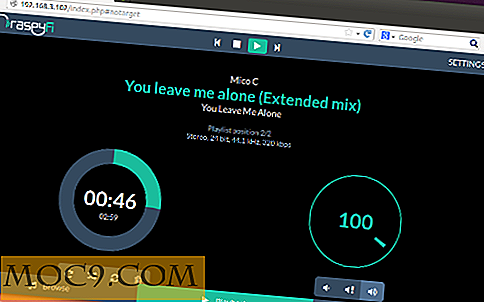התאמה אישית של תפריט העכבר הימני ב - Windows 7
הוספת כמה תכונות נוספות בתפריט קליק ימני הוא תרגול טוב כדי להקל על העבודה שלך ולשמור את הזמן. ניתן להוסיף כמה פריטים כמו שורת הפקודה, העתק את התוכן ללוח, CopyTo, MoveTo בלחיצה על תפריט ההקשר הימני ב- Windows7. תוספות אלה כמובן ייהנו לך על ידי שמירת הזמן שלך. בואו נדבר על השיטות אחת אחת. כל השיטות המתוארות במאמר זה מבוססות על עריכת הרישום. אז לגבות את הרישום לפני עריכת ולשמור על עצמך בצד בטוח.
הוסף "פתח שורת הפקודה בתיקייה זו" אפשרות
כאשר אתה עובד שורת הפקודה, הרבה זמן אתה צריך לשנות את הספרייה ובדרך כלל אתה משתמש בפקודה " נתיב ספריית cd ". אם הקובץ הוא עמוק של הדיסק הקשיח ואז לחזור על המשימה כדי לשנות את כל הספריות הוא די משעמם. ניתן להוסיף ערך בתפריט קליק ימני שבאמצעותו ניתן לפתוח את שורת הפקודה ישירות בתיקייה, רק לחיצה ימנית על זה. הנה לצבוט את הרישום פשוט.
הקש על מקש Windows + R. הקלד " regedit " כדי לפתוח את הרישום.
נווט אל HKEY_CLASSES_ROOT \ Directory \ shell בעורך הרישום.
יצירת מפתח חדש תחת " פגז " בשם " שורת הפקודה ".

בחלונית השמאלית לשנות את הערך של " ברירת מחדל " על ידי לחיצה ימנית על אותו ולאחר מכן " שינוי ". בשדה " נתוני ערך " כתוב " שורת הפקודה כאן ".
באופן דומה ליצור מפתח חדש נוסף תחת המפתח " שורת הפקודה " ואת שם אותו " הפקודה ".
בחר את המפתח החדש שיצרת ושנה את " Default " באופן דומה והזן את הקוד הבא בשדה " נתוני ערך ".
cmd.exe / k cd% 1

עכשיו לסגור את עורך הרישום שלך לחץ על כל תיקייה נכונה. אתה אמור לראות את " הפקודה הפקודה כאן " אפשרות.

לאחר בחירת האפשרות, שורת הפקודה תופיע עם נתיב הקובץ המצביע על התיקייה.

הוסף "העתק את התוכן ללוח" אפשרות
נניח שאתה רוצה להעתיק את כל הטקסט של מסמך פנקס ולהדביק אותו במסמך MS Word. אז תצטרך לפתוח את קובץ פנקס ולאחר מכן לבחור את כל הטקסט ולאחר מכן להעתיק. אבל כל העבודות ניתן לעשות רק על ידי לחיצה ימנית על קובץ פנקס ובחירת פריט " העתק לקליפ ".
נווט אל HKEY_CLASSES_ROOT \ txtfile \ shell בעורך הרישום.
יצירת מפתח חדש תחת פגז בשם " העתק לקליפ ", תוך ביצוע אותו הליך כמו המקרה הקודם. בחלונית הימנית לשנות את הערך של " ברירת מחדל " ואתה יכול לתת כל דבר משמעותי שיופיע בתפריט לחץ ימני, אומר " העתק את התוכן ללוח ".
שוב ליצור עוד מפתח חדש תחת " העתק לקליפ " ואת שם זה " הפקודה ". לחץ לחיצה ימנית על " ברירת מחדל ", לחץ על " שינוי" והכניס את הקוד הבא בשדה " נתוני ערך "
cmd / c clip <"% 1"

לחץ לחיצה ימנית על כל קובץ טקסט ובחר " העתק את התוכן ללוח ". תוכן הקובץ מועתק כעת בלוח.

עכשיו אתה יכול להדביק את התוכן בכל יישום.
הוסף "CopyTo" אפשרות
נווט אל HKEY_CLASSES_ROOT \ AllFilesystemObjects \ shellex \ ContextMenuHandlers בעורך הרישום
לחץ לחיצה ימנית על ContextMenuHandlers ובחר " New-> מפתח ".

תן את שם המפתח כמו " CopyTo ".
לחץ לחיצה כפולה על הערך בשם "ברירת מחדל" בצד ימין. הזן את הקוד הבא, כולל הפלטה בשדה " נתוני ערך ".
{C2FBB630-2971-11D1-A18C-00C04FD75D13}

הפריט CopyTo יתווסף בתפריט קליק ימני. עכשיו קליק ימני על כל קובץ או תיקייה ובחרה "CopyTo" . תיבת הקופצים הבאה תופיע.

באפשרותך לבחור כאן את המיקום שבו ברצונך להעתיק את הקובץ או התיקיה.
הוסף "SendTo" אפשרות
כדי להוסיף פריט MoveTo בתפריט קליק ימני לנווט לאותו מפתח כמתואר לעיל.
יצירת מפתח חדש באופן דומה לתת את השם כמו " MoveTo ".
באופן דומה, הזן את הקוד הבא בשדה " נתוני ערך ".
{C2FBB631-2971-11D1-A18C-00C04FD75D13}
ראה שהפריט MoveTo נוסף לתפריט קליק ימני.

כל ההליכים המתוארים במאמר זה עובד עבור Windows 7, Vista וכן Windows XP.
תהנה!